Un filtro de Instagram puede hacer que una foto se vea biensin necesidad de habilidades fotográficas adicionales. Todavía tiene bastantes herramientas adicionales para hacer que las fotos se vean bien. Tiene la aplicación de diseño para admitirlo, así como herramientas para ajustar la sombra, orientación, brillo, contraste, saturación, etc. Si está dispuesto a pasar más de unos segundos componiendo una publicación de Instagram, es probable que haga uso de su Muchas otras herramientas. El proceso puede terminar tomando un poco de tiempo que quizás no tengas de una sola vez. Hasta una actualización reciente, tenía que componer y publicar una foto de una sola vez, o perder sus ediciones hasta que tuviera tiempo de completarlas. Instagram ha lanzado una función de "Borradores" que le permite guardar las ediciones que ha realizado en una foto y continuar donde lo dejó cuando tenga tiempo. Así es como funciona.
Abre Instagram y comienza a componer una publicación. Agregue filtros, ajuste el contraste, haga lo que sea necesario para obtener una foto atractiva.
Una vez que estás en la pantalla de edición, haysiempre un botón de retroceso en la esquina superior izquierda. Tóquelo y le preguntará si desea guardar su publicación como borrador o descartarla. Toque la opción "Guardar borrador" para guardar la foto en borradores.
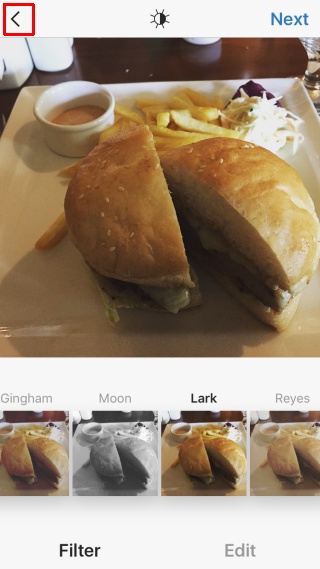
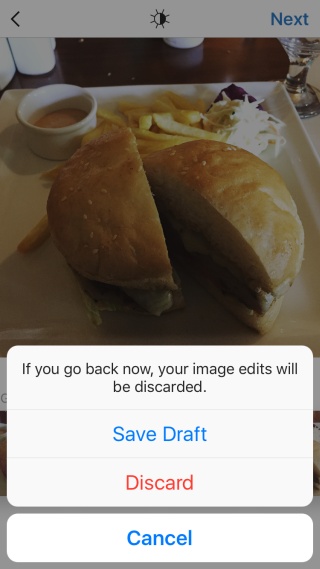
Para editar un borrador guardado, toque la pestaña de la cámara como lo hace normalmente y permita que acceda a su biblioteca de fotos. El menú de la biblioteca ahora presentará una sección de "Borradores".
Toque el borrador que desea reanudar la edición. Agregue un subtítulo o haga más ajustes. Toca "Compartir" cuando estés listo.
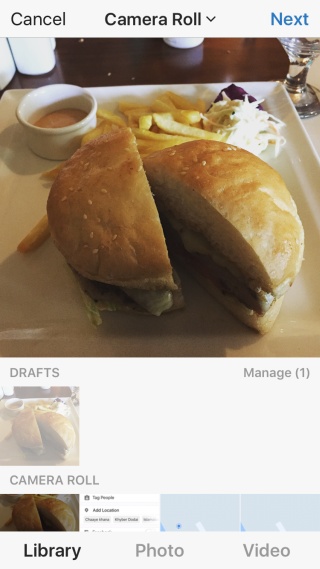
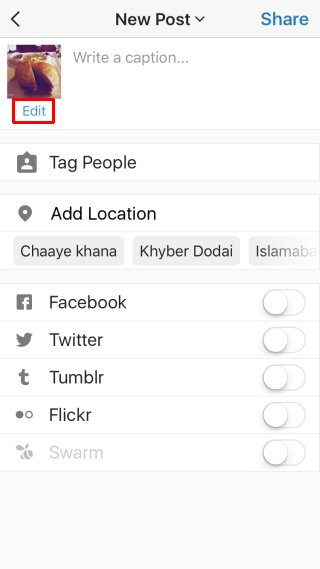
Si todavía no estás listo para compartirlo pero quieresPara guardar los últimos cambios realizados en el borrador, asegúrese de ir a la pantalla "Compartir" y luego toque el botón Atrás. Esto actualizará el borrador a su última versión.
Después de un cierto número de ediciones, la pantalla de borradores ya no va a la pantalla "Archivar y editar". Para editar la foto, vaya a la pantalla de compartir y toque la opción "Editar" debajo de la miniatura de la foto.
Esta actualización está disponible para usuarios de iOS y Android. Antes de probarlo, asegúrese de que su aplicación esté actualizada.





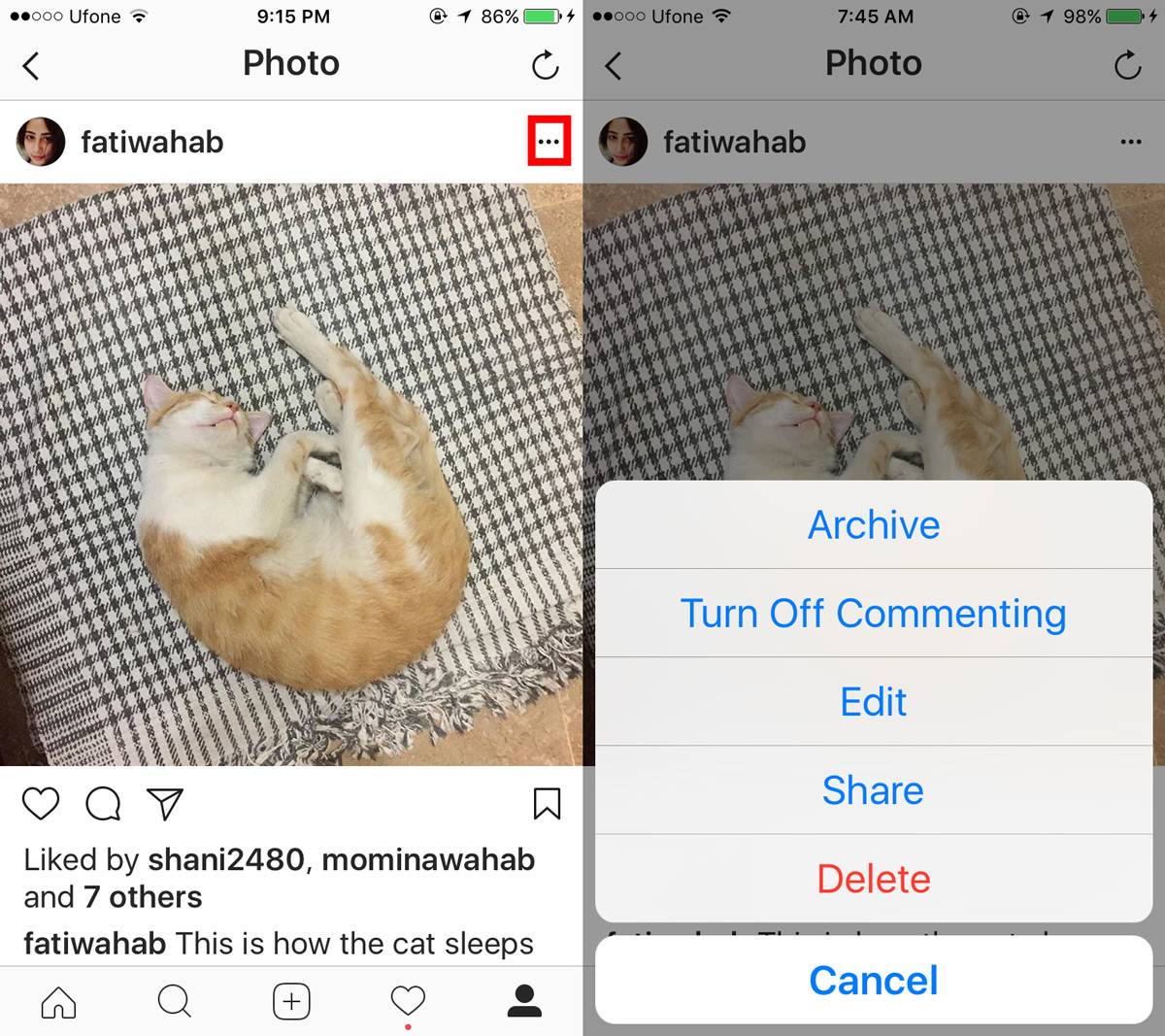
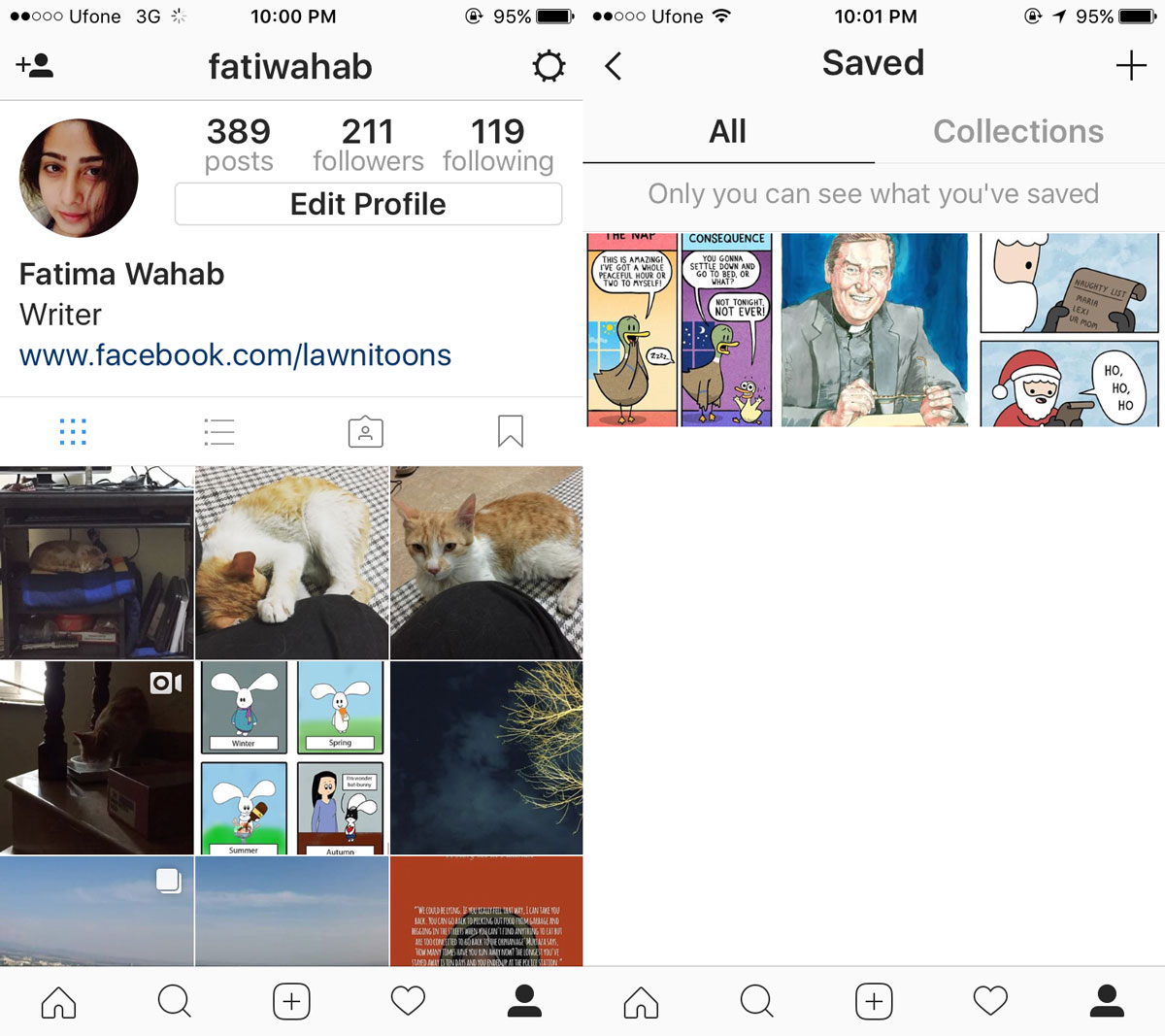






Comentarios